keyshot6修改模型材质的教程
时间:2023-12-15 15:16:52作者:极光下载站人气:117
keyshot是一款专业化的设计工具,其中丰富的渲染材料,让用户可以轻松进行互动式光线追踪或是全域光渲染,为用户带来了不错的使用体验,其中强大的渲染功能为用户的作品增加了不错的动画效果,因此keyshot6软件吸引了不少的用户前来下载使用,当用户在keyshot6软件中导入模型文件后,对模型的材质不是很满意,便问到keyshot6怎么修改模型材质的问题,这个问题其实是很好解决的,用户直接在编辑页面上右击模型,弹出菜单选择编辑材质选项,接着根据自己的喜好来选择材质类型即可解决问题,那么接下来就让小编来向大家分享一下keyshot6修改模型材质的方法教程吧,希望用户能够喜欢。
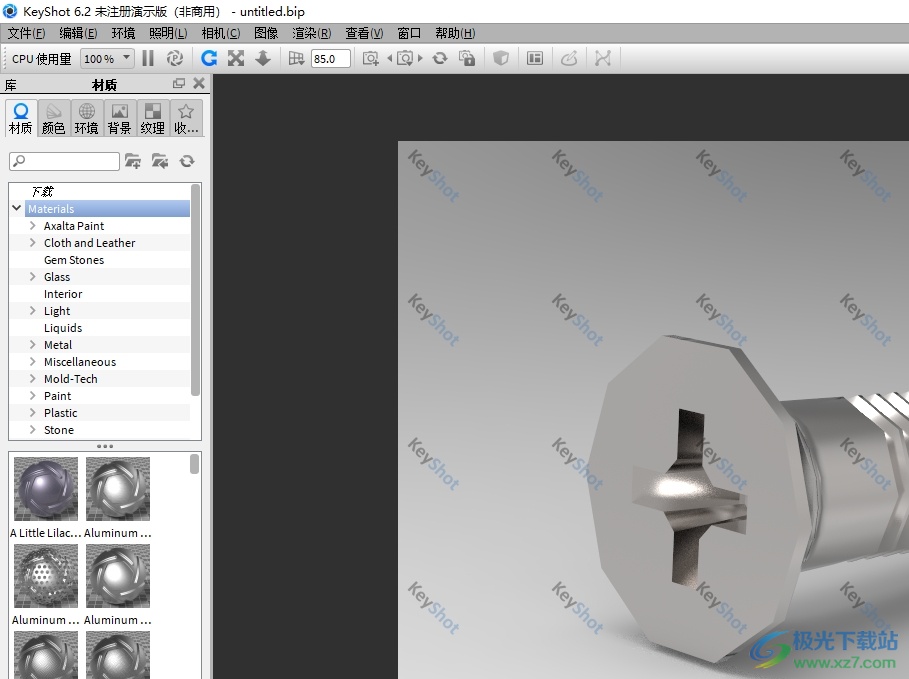
方法步骤
1.用户在电脑上打开keyshot6软件,并来到模型的操作页面上来进行设置

2.用户选中模型后并用鼠标右键点击,在弹出来的菜单中选择编辑材质选项

3.这时在页面右侧会弹出材质窗口,用户选择其中的材质类型选项,在弹出来的下拉选项卡中,用户根据自己的喜好来进行设置
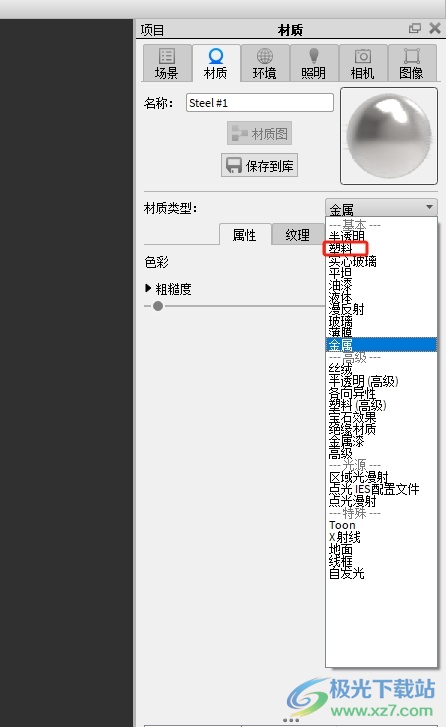
4.完成上述设置后,用户根据自己的需求在属性板块中,来设置漫反射、高光、粗糙度和折射指数来进行设置即可解决问题
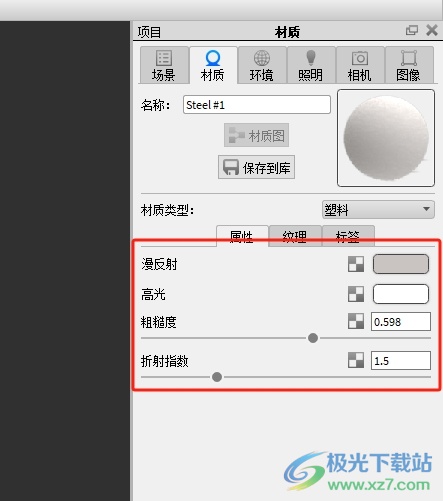
5.如图所示,用户回到操作页面上,就可以看到当前模型的材质变成了塑料

以上就是小编对用户提出问题整理出来的方法步骤,用户从中知道了大致的操作过程为右击模型-选择编辑材质-点击材质类型-选择自己的材质这几步,方法简单易懂,因此感兴趣的用户可以跟着小编的教程操作试试看,一定可以解决好这个问题的。

大小:505.00 MB版本:官方版环境:WinAll
- 进入下载
相关推荐
相关下载
热门阅览
- 1百度网盘分享密码暴力破解方法,怎么破解百度网盘加密链接
- 2keyshot6破解安装步骤-keyshot6破解安装教程
- 3apktool手机版使用教程-apktool使用方法
- 4mac版steam怎么设置中文 steam mac版设置中文教程
- 5抖音推荐怎么设置页面?抖音推荐界面重新设置教程
- 6电脑怎么开启VT 如何开启VT的详细教程!
- 7掌上英雄联盟怎么注销账号?掌上英雄联盟怎么退出登录
- 8rar文件怎么打开?如何打开rar格式文件
- 9掌上wegame怎么查别人战绩?掌上wegame怎么看别人英雄联盟战绩
- 10qq邮箱格式怎么写?qq邮箱格式是什么样的以及注册英文邮箱的方法
- 11怎么安装会声会影x7?会声会影x7安装教程
- 12Word文档中轻松实现两行对齐?word文档两行文字怎么对齐?
网友评论